
William Charles
0
3786
327
Czy wiesz, że Chromebooki mają wbudowany terminal? W skrócie nazywany deweloperem Chrome OS Shell-lub Crosh, w skrócie pozwala uzyskać dostęp do interfejsu wiersza poleceń, którego można użyć do debugowania komputera, uruchamiania testów lub po prostu zabawy dla zabawy.
Dzisiaj przyjrzymy się kilku poleceniom terminalu, o których wszyscy użytkownicy Chromebooka powinni wiedzieć, aby zwiększyć wydajność i rozwiązywać problemy.
Niezbędne polecenia terminalowe dla Chromebooków
Wyjaśnimy to wszystko bardziej szczegółowo, ale oto wersja TL; DR:
- Otwórz Crosh: Ctrl + Alt + T
- Świst: ping [domena]
- Pamięć testowa: test pamięci
- Zmień ustawienia myszy: xset m
- Zmień ustawienia klawiatury: kontrola wejścia
- Skonfiguruj modem: pomoc modemu
- Wycofaj Chrome OS: wycofać
- Zatrzymaj proces w Crosh: Ctrl + C
- Otwórz Menedżera zadań: Top
- Menedżer baterii: battery_test [sekundy]
- Polecenia trybu programisty: muszla,systrace,packet_capture
- Użytkownicy i czas pracy: czas pracy
- Ustawienia czasu: set_time
- Diagnostyka sieci: network_diag
- Nagrać dźwięk: nagrywanie [sekundy]
- Śledzenie sieci: tracepath
- Wsparcie: Wsparcie, help_advanced
- Wyjdź z Crosh: wyjście
1. Otwórz Crosh
Nie zajedziesz daleko, jeśli nie wiesz, jak uruchomić aplikację.
Nie znajdziesz powłoki programisty Chrome OS na zwykłej liście aplikacji na pasku aplikacji Chromebooka. Zamiast tego musisz nacisnąć Ctrl + Alt + T aby otworzyć okno terminala i zacząć.
Uwaga: Aby uzyskać dostęp do Crosh, nie musisz mieć włączonego trybu programistycznego Chromebooka.
2. Uruchom test ping
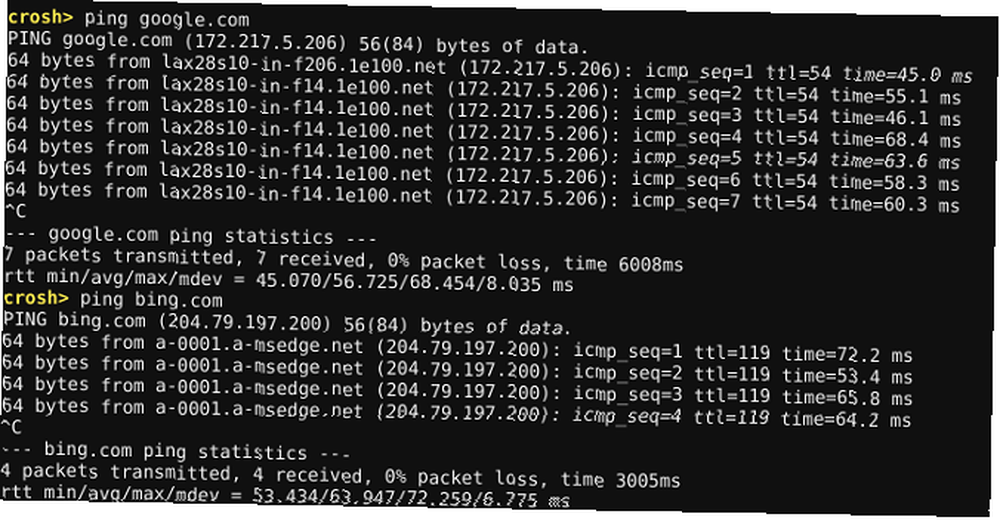
Rodzaj ping [domena] aby uruchomić test ping na Chromebooku.
Jeśli nie wiesz, testy ping są niezbędnym narzędziem, jeśli próbujesz zdiagnozować problemy z siecią. Dzięki temu dowiesz się, jak szybko ruch jest przesyłany między komputerem a serwerem WWW. Poinformuje Cię również, czy są jakieś upuszczone pakiety.
3. Sprawdź swoją pamięć
Chociaż możesz zobaczyć informacje o pamięci Chromebooka za pomocą wtyczek innych firm (przeczytaj nasz artykuł o tym, jak sprawdzić specyfikacje Chromebooka Jak sprawdzić specyfikacje Chromebooka i informacje o systemie: 7 metod Jak sprawdzić specyfikację Chromebooka i informacje o systemie: 7 metod Chcesz wiedzieć ile pamięci RAM lub miejsca ma Twój Chromebook? Oto jak sprawdzić specyfikację systemu i porównać urządzenie z innymi. aby dowiedzieć się więcej), dla niektórych użytkowników może to nie wystarczyć. Jeśli chcesz uzyskać bardziej szczegółowy poziom informacji, użyj Crosh. Po prostu wpisz test pamięci i uderzył Wchodzić.
4. Zmień szybkość przyspieszenia myszy
Możesz zarządzać podstawową prędkością myszy za pomocą menu Ustawienia w systemie operacyjnym Chrome. Zmierzać do Ustawienia> Urządzenie> Mysz i touchpad> Mysz> Szybkość myszy wprowadzać zmiany.
Jeśli jednak chcesz mieć bardziej szczegółowy poziom kontroli, musisz udać się do Crosh. Jeśli wpiszesz xset m, możesz zmienić szybkość, z jaką mysz przyspiesza, gdy zaczyna się poruszać.
5. Zmień częstotliwość powtarzania klawiatury
W podobny sposób możesz także zmienić szybkość powtarzania się litery na ekranie po przytrzymaniu jednego przycisku na klawiaturze.
Rodzaj xset r i postępuj zgodnie z instrukcjami wyświetlanymi na ekranie, aby rozpocząć.
Uwaga: Polecenia xset mogą nie działać na nowszych komputerach. Jeśli ci nie działają, spróbuj kontrola wejścia zamiast.
6. Skonfiguruj swój modem
Kolejna krytyczna część rozwiązywania problemów z siecią 7 Najlepsze narzędzia do rozwiązywania problemów z siecią 7 Najlepsze narzędzia do rozwiązywania problemów z siecią Czy masz problem z siecią? A może po prostu chcesz dowiedzieć się więcej o swojej sieci domowej? Te siedem narzędzi może pomóc w analizie i rozwiązywaniu problemów w sieci. zapewnia prawidłowe skonfigurowanie modemu.
Jeśli wpiszesz pomoc modemu w terminalu Chromebooka uzyskasz dostęp do szeregu opcji, w tym ustawień aktywacji modemu, podłączenia modemu, zmiany oprogramowania układowego modemu, przywrócenia ustawień fabrycznych modemu i innych.
7. Ponownie zainstaluj wcześniejszą wersję systemu operacyjnego Chrome
Jeśli ostatnia aktualizacja systemu operacyjnego Chrome spowodowała spustoszenie na twoim komputerze, możesz łatwo cofnąć zmiany i powrócić do poprzedniej wersji systemu operacyjnego.
Polecenie, którego potrzebujesz to wycofać.
8. Zatrzymaj dowolny proces w Crosh
Jeśli chcesz zatrzymać dowolny proces w tle (taki jak test ping) w Crosh, po prostu naciśnij Ctrl + C.
9. Lepszy menedżer zadań
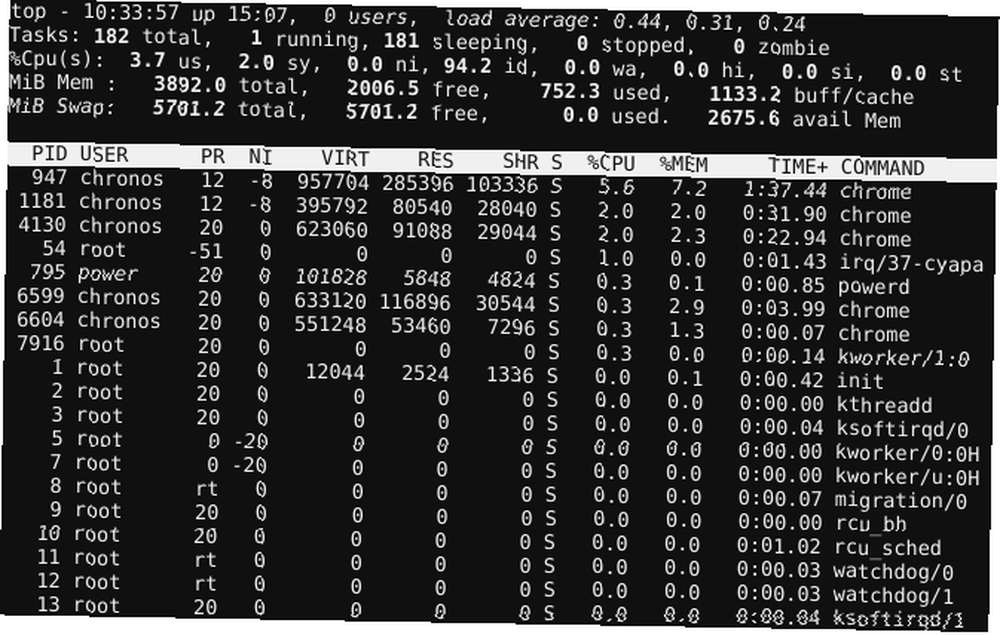
Bardzo niewiele osób wie, że system operacyjny Chrome (i przeglądarka Chrome w innych systemach operacyjnych) ma własnego menedżera zadań. Pokazuje, jakie procesy pochłaniają procesor i pamięć. Możesz go znaleźć, otwierając Chrome i przechodząc do Więcej (trzy pionowe kropki) Więcej narzędzi> Menedżer zadań.
Jednak jeszcze mniej osób wie, że system operacyjny Chrome ma ukrytego menedżera zadań ukrytego w Crosh. Możesz go użyć, aby dowiedzieć się o procesach niskiego poziomu, które nie pojawiają się w głównej aplikacji menedżera zadań.
Rodzaj Top zaczynać.
10. Zarządzanie baterią
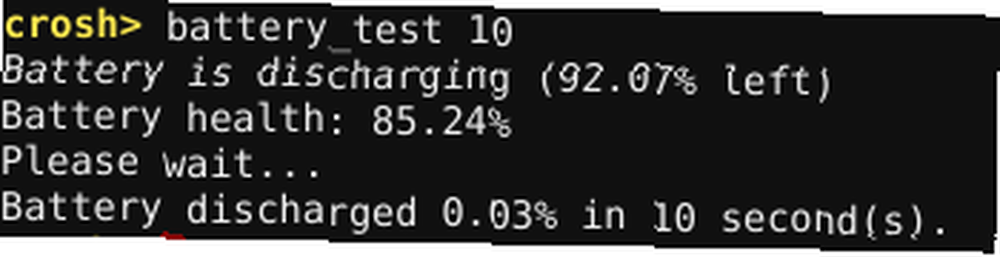
Ponownie możesz zobaczyć nagłówkowe dane baterii, patrząc tylko w prawym dolnym rogu ekranu Chromebooka.
Jeśli jednak chcesz uzyskać więcej informacji, wpisz battery_test [sekundy] w Crosh (zamień [sekundy] na przykład z numerem, test_ baterii 10).
Crosh pokaże ci dokładnie, ile energii baterii zużyło twoje urządzenie w danym czasie, a także informacje zwrotne na temat pozostałego czasu pracy baterii i ogólnego stanu baterii.
11. Polecenia trybu programisty
Chociaż nie musisz być programistą, aby korzystać z Crosh, jeśli masz włączony tryb programisty, będziesz mieć do dyspozycji trzy nowe polecenia:
- muszla: Otwiera pełną powłokę bash.
- systrace: Uruchamia śledzenie systemowe.
- packet_capture: Przechwytuje i rejestruje pakiety danych.
12. Użytkownicy i czas sprawności
Kiedy ostatni raz wyłączyłeś Chromebooka? Jeśli jesteś podobny do mnie, minie kilka dni, a nawet tygodni, między restartami.
Aby sprawdzić, jak długo komputer działa od ostatniego zamknięcia, wpisz czas pracy. Wyniki dostarczą również informacji o użytkownikach, którzy są aktualnie zalogowani.
13. Zmień czas
Czy masz problemy z czasem wyświetlania urządzenia? Być może mieszkasz na granicy między strefami czasowymi lub masz połączenie internetowe z często zmienianym adresem IP.
Wchodzić set_time w Crosh i możesz zastąpić ustawienia czasu interfejsu graficznego systemu operacyjnego.
14. Więcej diagnostyki sieci
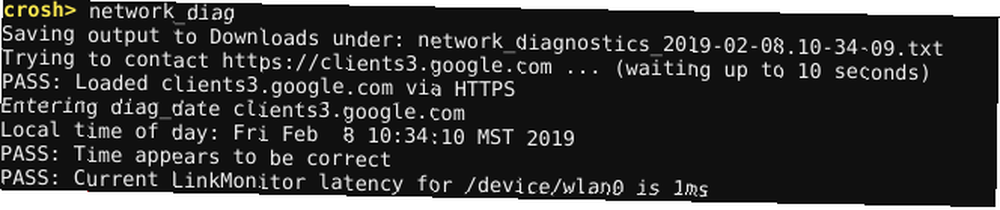
Jeśli uruchomiłeś test ping i próbowałeś skonfigurować modem, ale nadal występują problemy, możesz wpisać network_diag aby przeprowadzić jeszcze więcej testów w sieci.
Dane wyjściowe są zapisywane jako plik TXT w aplikacji Pliki na Chromebooku.
15. Nagrywanie dźwięku
Chromebooki nie są dostarczane z rodzimym narzędziem do nagrywania dźwięku. Oczywiście w Chrome Web Store jest wiele aplikacji, które zapewniają tę funkcjonalność, ale są one niepotrzebne.
W Crosh wpisz dźwięk nagrywanie [sekundy] (ponownie, zastępując [sekundy] z numerem), aby nagrać taką ilość dźwięku przez mikrofon urządzenia.
Rodzaj sound_play aby odsłuchać to, co przechwyciłeś lub znaleźć nowo utworzony plik audio w aplikacji Pliki.
16. Śledź sieć
Ostatnie polecenie sieciowe Crosh na naszej liście, tracepath umożliwia kierowanie pakietów danych komputera przez sieć.
17. Pomoc
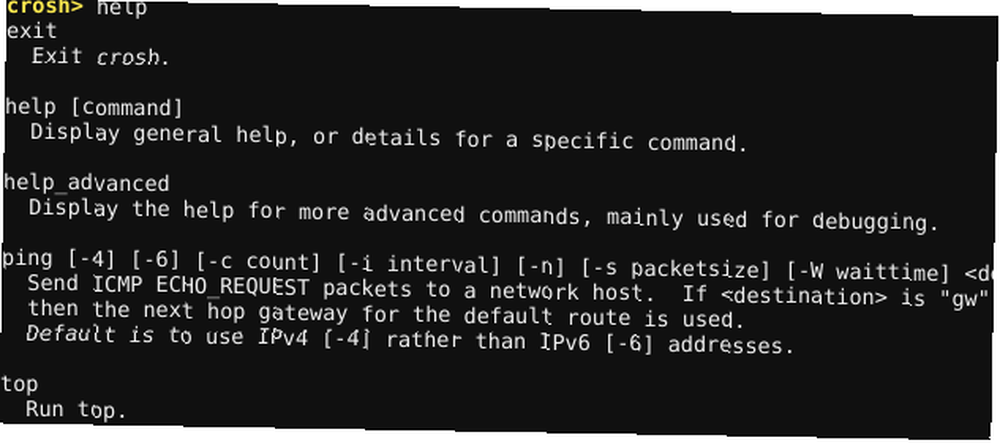
Jeśli nie udostępniliśmy potrzebnego polecenia, wpisz Wsparcie lub help_advanced aby zobaczyć pełną listę wszystkich dostępnych poleceń Crosh.
18. Wyjdź z Crosh
Po zakończeniu odkrywania wpisz wyjście i Crosh zrezygnuje.
To takie proste.
Twórz kopie zapasowe zanim zaczniesz
Oczywiste jest, że jeśli zmienisz ustawienia w powłoce programisty Chrome OS, nie wiedząc, co robisz, możesz uniemożliwić korzystanie z systemu.
Na szczęście Chromebooki są niezwykle łatwe do przywrócenia, ale stracisz wszystkie zapisane lokalnie dane. Jako taki, upewnij się, że tworzysz kopie zapasowe, zanim zrobisz zbyt wiele głupot.
Dowiedz się więcej o korzystaniu z Chromebooka
Jeśli omówione przez nas polecenia Crosh przekraczają Twój poziom wiedzy technicznej, nie martw się.
Szukasz dodatkowej pomocy do Chromebooka? Oto jak skonfigurować VPN na Chromebooku i jak korzystać z narzędzi ułatwień dostępu Chromebooka Pełny przewodnik po narzędziach i funkcjach ułatwienia dostępu Chromebooka Pełny przewodnik po narzędziach i funkcjach ułatwienia dostępu Chromebooka to niezbędna część każdego systemu operacyjnego. Jak układają się funkcje ułatwień dostępu Chromebooka? Oto wszystko, co musisz wiedzieć. .











